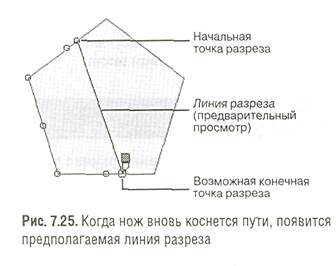Разрезание объектов
Инструмент Knife Tool (Нож) - рис. 7.24 -отрезает часть пути объекта, добавляя новые участки. Принцип его действия напоминает работу инструмента Freehand Tool (Рука). Разрезы могут быть произвольной формы, в том числе прямыми.
Чтобы сделать прямой разрез:
- Выберите инструмент Knife Tool из раскрывающейся панели Shape Tool (Форма). Курсор примет форму наклоненного ножа.
- Подведите курсор к той части пути объекта, с которой будет начинаться разрез. Соприкоснувшись с контуром объекта, курсор выпрямится вертикально, показывая готовность к выполнению операции.
- Щелкните мышью, чтобы начать разрез.
- Переместите курсор к тому участку, где предполагается окончание разреза. CorelDraw покажет, как он будет выглядеть (рис. 7.25).
- Для завершения разреза щелкните мышью второй раз. Появится прямая линия, разделяющая исходный объект на два новых, которые можно растащить при помощи инструмента Pick Tool (рис. 7.26).

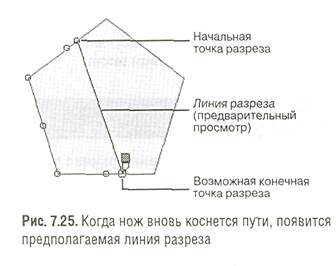
Чтобы сделать разрез произвольной формы:
- Выберите инструмент Knife Tool.
- Подведите курсор к той части пути объекта, с которой будет начинаться разрез. Соприкоснувшись с контуром объекта, курсор выпрямится вертикально, показывая готовность к выполнению операции.
- Удерживая нажатой левую клавишу мыши, перемещайте нож, как будто рисуете инструментом Freehand (Рука), - рис. 7.27.
- Подведя курсор к тому участку пути, где предполагается окончить разрез, отпустите клавишу мыши. Произвольный разрез разделит объект на два новых, которые можно растащить при помощи инструмента Pick Tool.


Начало и конец разреза должны располагаться точно на пути (контуре). Если не удается выполнить конкретный разрез, проверьте, находился ли курсор на пути объекта в момент начала разреза.
Объект, разделяемый с помощью инструмента Knife, автоматически преобразуется в набор кривых.
Если нужно создать разрез в виде ломаной линии, состоящей из прямых отрезков (рис. 7.28), нажмите и удерживайте нажатой клавишу Shift, щелкая мышью в каждой новой точке разреза.
Если разрезается сложный объект и растащить его части не удается, выполните команду меню Arrange / Break Apart (Компоновка / Разбить на части) или нажмите клавиши Ctrl +K. Объект будет разбит по линии разреза, и можно будет манипулировать его частями.
Дата добавления: 2015-07-11; просмотров: 83 | Нарушение авторских прав
mybiblioteka.su - 2015-2024 год. (0.006 сек.)